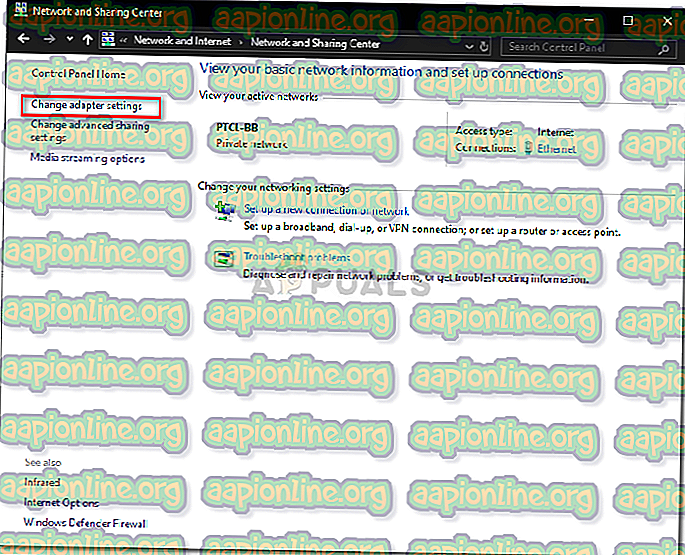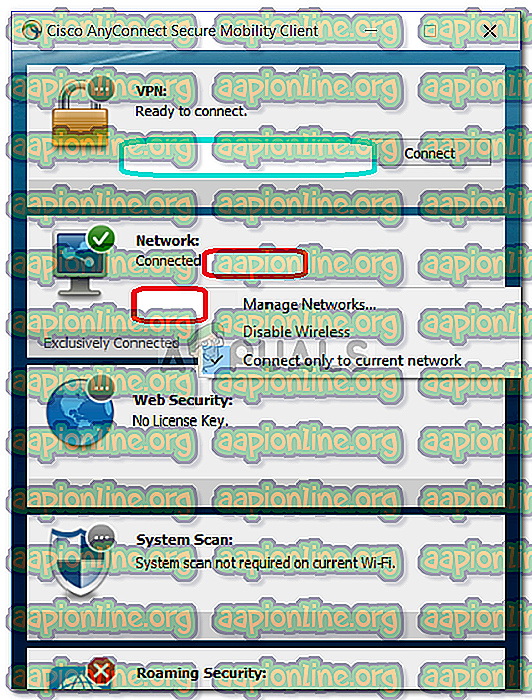Khắc phục: AnyConnect không thể thiết lập kết nối với Cổng bảo mật được chỉ định
Thông báo lỗi ' AnyConnect không thể thiết lập kết nối đến cổng bảo mật được chỉ định ' xuất hiện khi người dùng cố gắng kết nối với VPN bằng Máy khách AnyConnect. Vấn đề này phát sinh do AnyConnect Client VPN không thể thực hiện quá trình kết nối thành công với máy chủ từ xa và có một số phong tỏa theo cách của nó. Hôm nay, chúng tôi sẽ đề cập đến thông báo lỗi đã nêu bao gồm nguyên nhân của thông báo lỗi và các giải pháp khác nhau mà bạn có thể thực hiện để thoát khỏi lỗi.
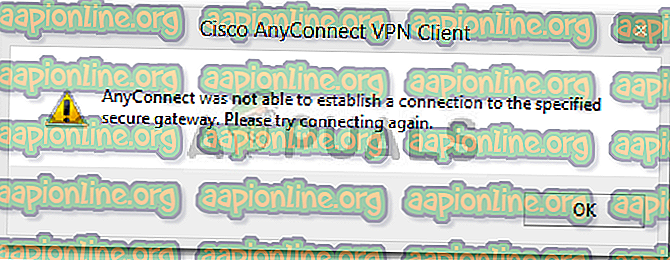
Điều gì gây ra 'AnyConnect không thể thiết lập kết nối đến Thông báo lỗi của cổng an toàn được chỉ định'?
Nó có thể là do nhiều lý do. Đôi khi, đó là sự tắc nghẽn từ phần mềm chống vi-rút hoặc tường lửa hoặc đôi khi, có thể do kết nối internet không tốt. Sau đây sẽ là nguyên nhân chính; đề cập ngắn gọn -
- Sự cố chống vi-rút hoặc tường lửa: Đôi khi phần mềm chống vi-rút có thể can thiệp vào quá trình kết nối của AnyConnect Client VPN và không cho phép nó kết nối với mạng hoặc máy chủ bên ngoài vì lý do bảo mật. Nhiều lần, nó sẽ chặn nhiều kết nối đến và đi. Vì vậy, bạn sẽ không thể kết nối với VPN yêu thích của mình bằng Anyconnect.
- Cấu hình máy khách bị sai: Nếu bạn đã cấu hình máy khách Anyconnect của mình sai và cấu hình VPN được lưu trữ trong đó không chính xác, thì bạn sẽ gặp phải các vấn đề trong việc thiết lập kết nối thành công.
- Hạn chế về Internet: Đôi khi, địa chỉ IP của một số quốc gia có thể bị chặn bởi nhà cung cấp dịch vụ ISP của bạn và bạn có thể không cố ý kết nối với VPN của cùng quốc gia đã bị ISP của bạn chặn. Sau đó, bạn sẽ phải đối mặt với các vấn đề.
Để tránh thông báo lỗi, bạn có thể làm theo các giải pháp được đưa ra dưới đây.
Giải pháp 1: Vô hiệu hóa Antivirus
Điều đầu tiên đầu tiên. Vì hầu hết thời gian, vấn đề đang được gây ra bởi sự ngăn chặn chống vi-rút là một tình huống phổ biến. Do đó, trong trường hợp như vậy, bạn nên cố gắng vô hiệu hóa mọi phần mềm chống vi-rút của bên thứ ba mà bạn đã cài đặt trên hệ thống của mình và sau đó thử kết nối với VPN bằng AnyConnect. Hy vọng, nó sẽ cô lập vấn đề.

Giải pháp 2: Ngừng dịch vụ kết nối Internet
Đôi khi, dịch vụ ICS đang chạy gây ra sự cố cho Máy khách AnyConnect kết nối với VPN. Bạn sẽ phải vô hiệu hóa nó để khắc phục vấn đề. Đây là cách vô hiệu hóa dịch vụ:
- Nhấn Windows + R và nhập services.msc
- Khi cửa sổ mở ra hiển thị các dịch vụ, hãy tìm kiếm dịch vụ Chia sẻ kết nối Internet . Nhấp chuột phải vào nó và nhấp vào Dừng .

- Sau đó thoát khỏi cửa sổ Dịch vụ bằng cách đóng nó.
Giải pháp 3: Vô hiệu hóa chia sẻ kết nối Internet (ICS)
Có một số trường hợp nếu ICS được kích hoạt trong Windows, thì người dùng sẽ gặp phải vấn đề này. Để tắt ICS, hãy làm theo các hướng dẫn bên dưới:
- Mở Bảng điều khiển
- Chuyển đến Chia sẻ mạng và Internet và sau đó nhấp vào Thay đổi cài đặt bộ điều hợp .
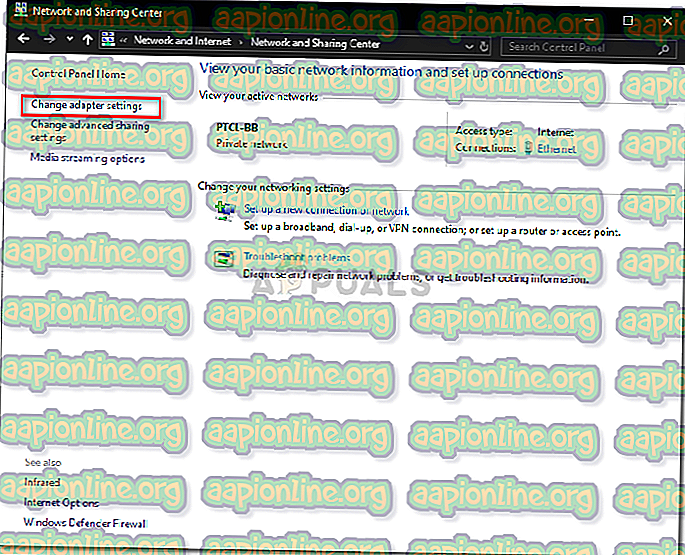
- Sau đó, bạn sẽ phải bấm chuột phải vào kết nối mạng được chia sẻ, rồi bấm vào Thuộc tính .
- Trong cửa sổ thuộc tính, bấm vào Chia sẻ
- Khi đó, bạn cần bỏ chọn hộp kiểm có nội dung cho phép người dùng mạng khác kết nối thông qua kết nối Internet của máy tính này .
- Sau khi làm điều đó, bấm OK.
Nếu vấn đề của bạn là do ICS được kích hoạt, thì điều này phải được khắc phục.
Giải pháp 4: Chọn tùy chọn Kết nối với Mạng hiện tại trong AnyConnect VPN
Đôi khi, VPN máy khách Any Connect dao động giữa các mạng khác nhau, do đó bạn phải chọn tùy chọn chỉ kết nối với mạng hiện tại. Điều này có thể khắc phục vấn đề cho bạn. Đây là cách để làm điều đó:
- Mở Máy khách AnyConnect và nơi bạn thấy Mạng được viết, nhấp chuột phải vào Mạng .
- Chỉ cần nhấp vào Kết nối với mạng .
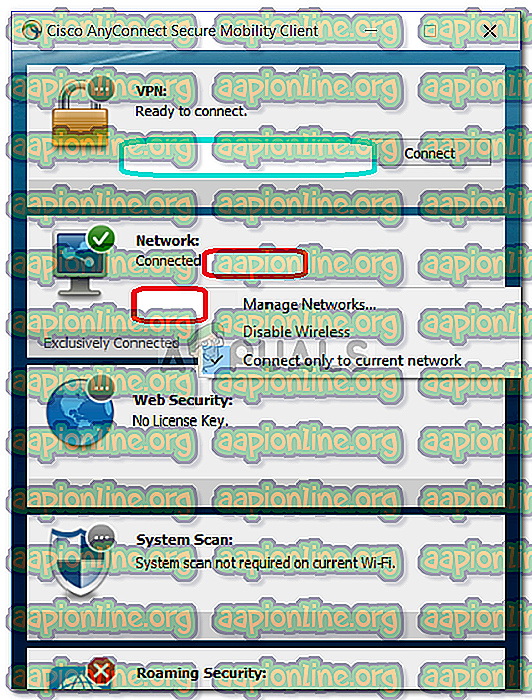
Giải pháp 5: Thử kết nối thay thế
Đôi khi, kết nối internet mà bạn đang sử dụng có thể có một số hạn chế hoặc có thể không hoạt động đúng gây ra sự cố. Trong trường hợp như vậy, bạn sẽ phải sử dụng kết nối thay thế như WiFi hoặc điểm truy cập di động để xem liệu bạn có thể kết nối với VPN hay không.